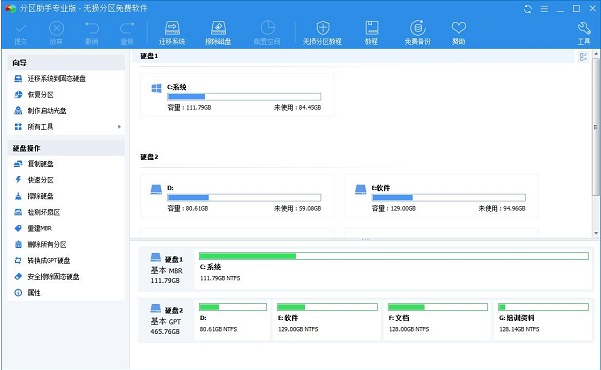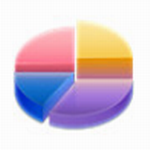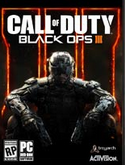分区助手
- 软件大小:
- 17.21MB
- 软件语言:
- 简体中文
- 软件类别:
- 系统软件
- 更新时间:
- 2021-12-24
- 官方网站:
- www.tongyongpe.com
- 应用平台:
- Windows操作系统
- 软件等级:
分区助手技术员版是一款无损磁盘分区工具,可以用来调整分区的大小,也可以进行缩小、合并、拆分分区等操作。分区助手还能迁移系统到固态硬盘,实现硬盘克隆的操作。分区助手技术员版完善了磁盘分区软件兼容差的问题,完美兼容Windows各个版本操作系统。

分区助手技术员版软件特色
1、调整硬盘分区大小
无损数据地执行扩大、缩小、合并、拆分分区等操作。
2、硬盘分区工具
支持快速分区,创建、删除、格式化分区,分区恢复,4KB对齐,数据擦除等。
3、克隆与系统迁移
能迁移系统到固态硬盘、实现硬盘克隆,不可多得的无损分区工具。
4、安装Win 10到U盘
轻松将Windows 7/8/8.1/10/11系统完整迁移到全新的固态硬盘。
分区助手技术员版软件介绍
分区助手是一款免费、专业级的无损分区工具,传统分区魔法师的替代者。傲梅分区软件完美兼容全部操作系统,能无损数据地实现扩大缩小分区,合并拆分分区,快速分区,克隆磁盘等操作,也能迁移系统到固态硬盘。专业版、绿色版、WinPE三个版本都是免费使用的:
1.专业版:个人电脑(PC)或服务器,或专业用户推荐使用此专业版。
2.绿色版:和专业版功能一致,不需要安装程序。
3.WinPE版:只支持运行在Windows PE环境下,需要集成分区助手到您的PE系统中,请选择PE版。
分区助手技术员版安装步骤
1、首先在本站下载分区助手专业版软件包,解压后运行exe安装文件,进入分区助手安装向导界面,点击下一步。
2、进入许可协议界面,在阅读了使用协议后,选择我同意此协议,然后在点击下一步。
3、进入信息界面,里面有分区助手的基本介绍、特色等信息,有兴趣的用户可以选择阅读后再点击下一步。
4、进入分区助手专业版安装位置选择界面,用户可以默认安装,直接点击下一步或者点击浏览选择其他的安装位置,这里建议安装在D盘,点击下一步继续。
5、进入选择开始菜单文件夹界面,用可以选择默认的菜单文件夹或者点击浏览选择其他文件夹,然后点击下一步(小编建议用户使用默认的菜单文件夹就可以)。
6、进入选择附加任务界面,用户可以选择创建快捷方式和创建快速运行栏快捷方式这两种附加的快捷方式,选择完成后点击下一步。
7、进入准备安装界面,用户需要查看目标的安装位置、开始菜单文件夹以及附加任务是否正确,确定后点击安装。
8、分区助手正在安装当中,过程很快,请耐心等候。
9、分区助手安装完成,在下方本站还为用户提供分区助手分区使用教程,赶紧来看看吧。